苹果电脑系统怎么升级 苹果电脑升级最新版本的教程
更新时间:2021-03-06 14:40:07作者:fang
苹果电脑升级到最新版本后能更好的预防病毒入侵,保护数据资料安全。但对于有些刚接触到苹果设备的用户而言,还不是很清楚具体的操作步骤,所以针对这一问题,今天本文为大家整理分享的就是关于苹果电脑升级最新版本的教程,一起往下看吧。
具体教程如下:
1、打开电脑,然后我们找到电脑的左上角,回点击apple。
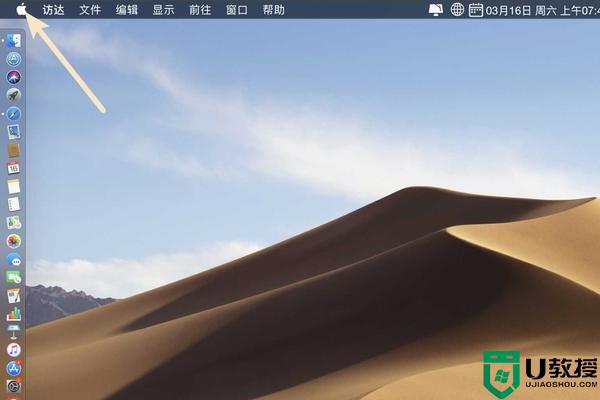
2、点击以答后会出现下拉菜单,接着我们点击apple上的设置。
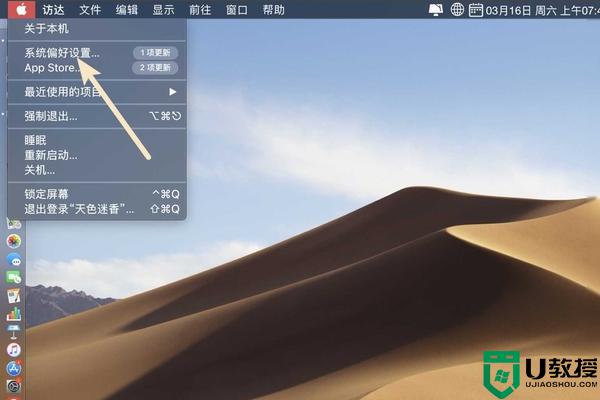
3、进入页面以后,我们接着再点击【软件更新】。
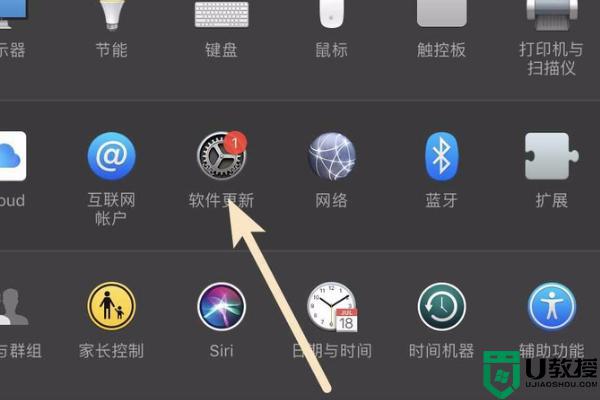
4、如果系统有更新的请求,点击更新。这样系统就可以升级了。
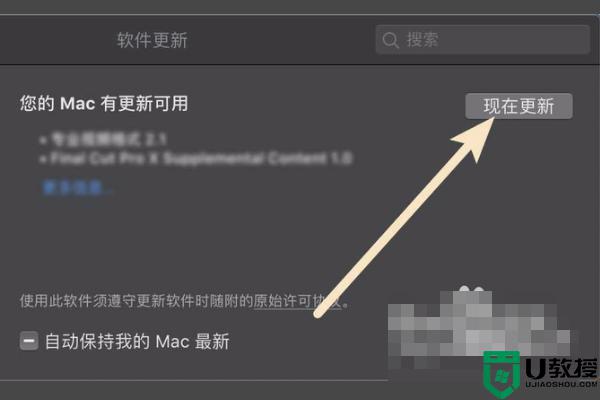
关于苹果电脑升级最新版本的教程就为大家分享到这里啦,有需要的网友可以按照上面的步骤来操作哦。
苹果电脑系统怎么升级 苹果电脑升级最新版本的教程相关教程
- 如何升级苹果电脑系统 苹果电脑怎么更新系统升级
- 苹果电脑系统怎么更新 苹果电脑怎么升级最新版本
- 苹果电脑怎么切换系统 苹果电脑切换系统的教程
- 如何给苹果电脑装双系统 苹果笔记本装双系统教程
- 苹果电脑怎么安装windows系统 苹果电脑装windows系统图文教程
- 电脑升级系统怎么升级 电脑系统能自己升级吗
- win7电脑系统怎么升级 华硕电脑win7怎么升级win10系统版本
- 电脑系统怎么升级 电脑版本升级到windows11的图文详解
- 苹果电脑需要分区吗 苹果笔记本电脑分区教程
- win7电脑系统怎么升级 华硕电脑win7怎么升级win10系统版本
- 5.6.3737 官方版
- 5.6.3737 官方版
- Win7安装声卡驱动还是没有声音怎么办 Win7声卡驱动怎么卸载重装
- Win7如何取消非活动时以透明状态显示语言栏 Win7取消透明状态方法
- Windows11怎么下载安装PowerToys Windows11安装PowerToys方法教程
- 如何用腾讯电脑管家进行指定位置杀毒图解

